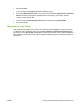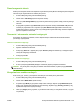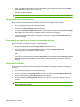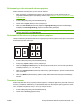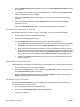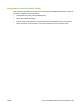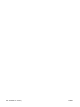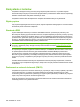HP CM8060 / CM8050 Color MFP with Edgeline Technology - System Administrator Guide
5. Obok opcji Text (Tekst) wybierz jedną ze standardowych informacji lub wybierz opcję Custom
(Niestandardowy) i wpisz w polu nowy tekst.
6. Określ pozostałe ustawienia.
UWAGA: Przezroczyste znaki wodne nie są dostępne we wszystkich aplikacjach.
Zmiana rozmiaru dokumentów
Można zmieniać rozmiar dokumentu tak, aby dopasować go do innego formatu papieru.
1. W menu File (Plik) puknij polecenie Print (Drukuj).
2. Otwórz menu Paper Handling (Obsługa papieru).
3. W obszarze Destination Paper Size (Docelowy format papieru) wybierz opcję Scale to fit paper
size (Skaluj do formatu papieru), następnie wybierz format z listy rozwijanej.
4. Jeśli chcesz używać tylko papieru mniejszego od dokumentu, wybierz opcję Scale down only
(Tylko zmniejszaj).
Drukowanie na papierze w formacie niestandardowym
Można drukować na papierze w formacie niestandardowym.
1. W menu File (Plik) kliknij polecenie Page Setup (Ustawienia strony).
2. (OS X v10.3) Z listy rozwijanej Settings (Ustawienia) wybierz Custom Paper Size
(Niestandardowy format papieru) i określ wymiary.
lub
(OS X v10.4 i późniejsze) Z listy rozwijanej Paper Size (Format papieru) wybierz Manage Custom
Sizes (Zarządzenie niestandardowymi formatami), dodaj nowy format, a następnie określ jego
wymiary.
Drukowanie okładki
Można również wydrukować osobną okładkę dla dokumentów zawierającą określony komunikat (np.
„Poufne”).
1. W menu File (Plik) puknij polecenie Print (Drukuj).
2. W menu podręcznym Cover Page (Okładka) określ, czy drukować okładkę Before Document
(Przed dokumentem) czy After Document (Po dokumencie).
3. W menu podręcznym Rodzaj okładki wybierz komunikat, który ma zostać wydrukowany na
okładce.
UWAGA: Aby wydrukować pustą okładkę, wybierz opcję Standard (Standardowa) jako Cover
Page Type (Rodzaj okładki).
220 Rozdział 13 Drukuj PLWW